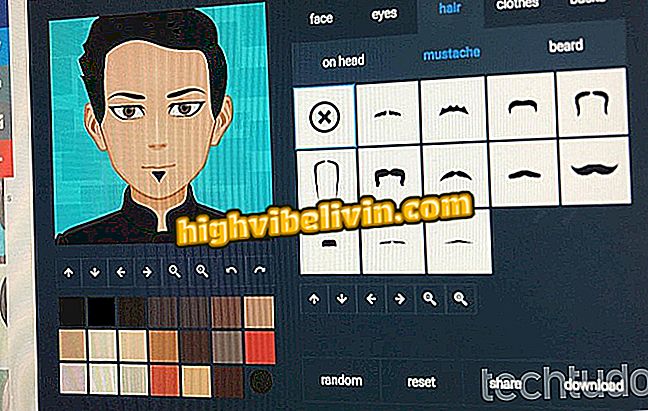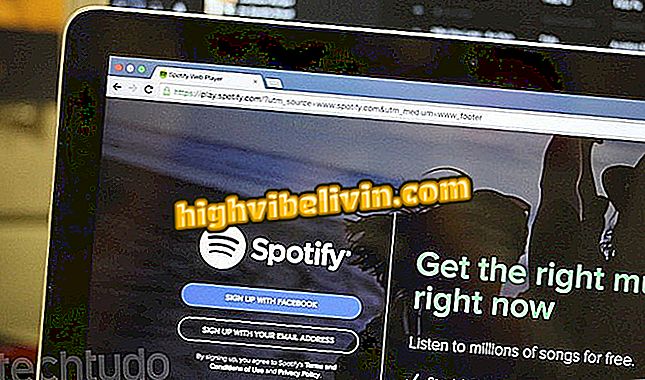Frasa Facebook: bagaimana membuat jawatan dengan mesej dalam Adobe Spark
Untuk menyiarkan frasa di Facebook, pengguna boleh beralih ke Adobe Spark. Perkhidmatan dalam talian percuma membolehkan anda dengan mudah membuat gear dengan gambar dan mesej dari komputer anda. Versi Web alat ini menawarkan beberapa template yang sedia untuk diedit, menambah frasa kegemaran anda dan menerbitkan, tepat pada ukuran yang tepat, pada semua rangkaian sosial. Untuk melakukan ini, cukup pilih susun atur yang anda inginkan, masukkan teks yang anda inginkan dan tukar fon, warna dan tambahkan kesan grafik melalui editor yang mudah digunakan. Lihat yang berikut, bagaimana untuk membuat jawatan dengan frasa untuk Facebook.
Frasa Instagram: bagaimana membuat jawatan dengan mesej dalam Adobe Spark
Ingat bahawa aplikasi itu juga mempunyai versi Android dan iPhone (iOS), dengan fungsi yang sama seperti platform komputer.

Adobe Spark mempunyai beberapa templat yang sedia untuk disesuaikan
Langkah 1. Akses halaman Adobe Spark dari PC dan klik "Mulai sekarang secara percuma" di sudut kiri atas skrin untuk membuat akaun;

Mengakses Adobe Spark untuk Percuma di Web
Langkah 2. Log masuk menggunakan akaun Google anda, Facebook, Adobe atau e-mel;

Adobe Spark membolehkan log masuk dengan data dari Google, Facebook, Adobe dan e-mel
Langkah 3. Klik butang dengan simbol "+" di bahagian atas skrin untuk membuat siaran baru;

Mewujudkan Seni Adat Baru di Adobe Spark
Langkah 4. Templat yang tersedia akan muncul di skrin untuk anda pilih. Klik pada susun atur yang anda ingin buka alat pengeditan;

Memilih templat bersedia untuk menyesuaikannya di Adobe Spark
Langkah 5. Untuk meninggalkan imej dalam format yang sesuai untuk Facebook, pilih pilihan "Saiz semula" dalam menu sampingan, dan pilih saiz yang anda mahu;

Anda boleh mengubah format siaran Adobe Spark agar sesuai dengan rangkaian sosial anda
Langkah 6. Untuk menukar imej latar belakang, klik padanya dan pilih pilihan "Ganti" dalam menu kecil yang akan muncul di atas jawatan. Kemudian pilih foto yang anda mahu;

Mengubah imej latar belakang sesuatu jawatan di Adobe Spark
Langkah 7. Untuk menghantar foto komputer, klik ikon "+" di sebelah menu, kemudian "Foto". Kemudian pergi ke "Muat naik foto";

Adobe Spark membolehkan anda menambah gambar dari komputer anda untuk menggunakannya sebagai latar belakang untuk siaran
Langkah 8. Untuk mengedit teks, klik dua kali pada frasa. Kemudian taip teks yang anda mahu dan hujung dengan "Selesai";

Mengedit teks seni dalam Adobe Spark Post
Langkah 9. Dengan teks yang dipilih, gunakan menu sebelah untuk mengubah pemformatan, fon, warna, menambah bentuk dan kesan;

Adobe Spark mempunyai alat pemformatan teks
Langkah 10. Pada akhirnya, klik butang "Kongsi" untuk berkongsi pada rangkaian sosial, atau butang "Muat Turun", untuk memuat turun karya seni ke komputer.

Anda boleh berkongsi siaran Adobe Spark di rangkaian sosial atau memuat turunnya ke PC anda
Nikmati tip untuk menulis frasa dalam gambar dan siarkan di Facebook.

Bagaimana untuk disembunyikan ketika dalam talian di Facebook Messenger